U bent hier:
Alles over chatgeschiedenis in WhatsApp
Artikel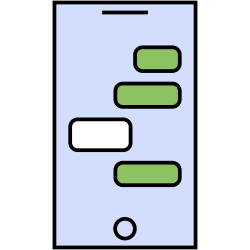
WhatsApp bewaart alle informatie die mensen uitwisselen in de app. Wat zijn de opties voor het opschonen, bewaren en doorzoeken van chats?
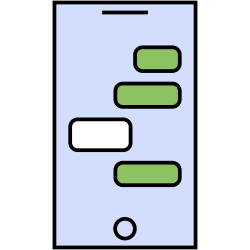

WhatsApp-chats
Op het tabblad ‘Chats’ staan alle gesprekken die u op WhatsApp heeft gehad. Gesprekken met contactpersonen en ook groepsgesprekken. Tik op een chat/contactpersoon en de chatgeschiedenis tussen jullie opent. Nieuwe berichten komen er onderaan bij.
Zoeken in WhatsApp
Als een gesprek lang doorgaat, is het lastig om informatie terug te vinden. Bijvoorbeeld een adres dat iemand gaf. Gebruik de zoekfunctie om iets terug te vinden of blader eenvoudig door gedeelde afbeeldingen en video's.
Losse chatberichten bewaren
Geef berichten die u later nodig hebt of graag terugleest een ster. Daarmee kunt u favoriete appjes makkelijk terugvinden in WhatsApp. Ze worden verzameld in ‘Berichten met ster'. Daar staan de chatberichten op datum, met de nieuwste berichten bovenaan. Tik op een bericht en u ziet het in het oorspronkelijke gesprek.
WhatsApp gesprek archiveren
Om het tabblad ‘Chats’ in WhatsApp wat overzichtelijker te maken, kunnen gebruikers gesprekken archiveren. De contactpersoon en gespreksgeschiedenis zijn nog vindbaar in de map ‘Gearchiveerd’. Dat chat staat niet meer op het tabblad, maar het is altijd weer uit het archief te halen.
Chatgeschiedenis exporteren
Was een gesprek zo belangrijk of leuk dat u het graag ook buiten WhatsApp wilt bewaren, exporteer de chat dan. De inhoud van alle uitgewisselde berichten wordt in één tekstdocument gegoten. Naam, datum, tijd en emoji's staan erbij. Bewaar het document in de mail of op de computer.
WhatsApp back-up
Alle WhatsApp-chats in één keer veiligstellen, kan alleen door een back-up te maken. Die wordt dan opgeslagen in iCloud of Google Drive, afhankelijk van of u een iPhone of Android-telefoon gebruikt. Een back-up kunt u ook overzetten naar een nieuwe telefoon.
WhatsApp chat verwijderen of wissen?
Dé manier om WhatsApp op te schonen, is door chats te verwijderen. De gespreksgeschiedenis is dan permanent weg en de chat is uit de chatlijst. Start een nieuw gesprek om de persoon toch weer een bericht te sturen. Mensen kunnen ook de chatgeschiedenis wissen. Alle uitgewisselde berichten zijn dan weg, maar het gesprek blijft in de chatlijst staan. Het werkt zo:
Chat wissen Android-toestel
- Open WhatsApp.
- Tik indien nodig op het tabblad Chats.
- Open de chat.
- Tik op de drie verticale puntjes rechtsboven.
- Tik op Meer > Chat wissen.
- Favoriet gemarkeerde berichten verwijderen? Zet een vinkje voor 'Berichten met ster verwijderen'.
- Tik op Chat wissen.
Chat wissen iPhone
- Open WhatsApp.
- Tik indien nodig op het tabblad Chats.
- Veeg over de chat van rechts naar links > Meer.
- Tik op Wis chat > Verwijder alle berichten.
Wat vind je van dit artikel?
Geef sterren om te laten zien wat je van het artikel vindt. 1 ster is slecht, 5 sterren is heel goed.
Meer over dit onderwerp
Berichten automatisch verwijderen in WhatsApp
Laat berichten in een WhatsApp-gesprek na zeven dagen automatisch verdwijnen. Stel daarvoor een vervaldatum in bij bepaalde chats.
WhatsApp-bericht doorsturen
Een WhatsApp-bericht delen met anderen? Stuur het appje door naar een ander chatgesprek.
Bekijk meer artikelen met de categorie:
Meld je aan voor de nieuwsbrief van SeniorWeb
Elke week duidelijke uitleg en leuke tips over de digitale wereld. Gratis en zomaar in de mailbox.